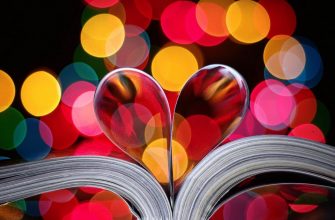Как сохранить гифку на Айфон, Андроид или другой телефон
В интернете очень много классных гифок, которые хочется сохранить себе на устройство. В том числе и на нашем сайте в этом разделе. Нет ничего сложного в сохранении GIF анимаций на ваше устройство. В этой статье мы расскажем, как сохранить гифку на айфон или любой другой телефон, ведь разницы практически нет.
Сохраняем GIF анимацию на телефон, айфон
Чтобы сохранить гифку из браузера в память телефона, нажмите на неё и удерживайте пальцем подольше. Появится меню того, что вы можете с ней сделать. В этом списке будет в том числе «Сохранить картинку как …«. Нажимайте на этот пункт, и гифка появится у вас на устройстве.
2. На некоторых сайтах в интернете действуют свои правила сохранения гифок на телефон или компьютер. Например, чтобы скачать гифку с нашего сайта, нужно сначала её запустить однократным нажатием, и только потом удерживать пальцем до появления меню сохранения.
Если вам нужно отправить гифку с телефона, то совсем необязательно её сохранять на устройство. Достаточно скопировать ссылку на неё, и диалоговое окно мессенджера заменит ссылку на гифку. Это работает практически во всех встроенных чатах социальных сетей.
Как скачивать гифки из приложения Вконтакте на андроид или айфон
Скачивать GIF анимацию из приложения ВК очень просто. Нужно нажать на анимацию один раз, после этого она откроется в полноэкранном режиме. В верхнем правом углу экрана будут три точки. Это вход в меню сохранения. Нажмите на них.
Нажав на этот значок, вы перейдёте в меню сохранения. Там останется лишь нажать «Сохранить», и гифка окажется в памяти устройства. Посмотреть её можно будет через галерею.
Теперь вы знаете, как скачать гифку на любой телефон, будь то айфон, андроид или другая модель сенсорного телефона с браузером. Скачивайте гифки бесплатно с нашего сайта, у нас много подборок гифок здесь. А пока предлагаем потренироваться сохранять GIF анимацию на телефон! Попробуйте сохранить файл ниже. Сначала запустите гифку однократным нажатием, а затем как мы вас учили.
Источник
Как скачать гифку с ВК: подробная инструкция
В этой статье вы найдете подробные инструкции о том как скачать гифку с ВК. Ведь так часто нам попадаются смешные, милые и забавные gif-анимации, которые хочется сохранить на своем ПК или мобильном устройстве, чтобы потом поднимать настроение себе и своим близким.
Как скачать гифку. Подробная инструкция
Итак, вы зашли ВК и, в какой-то группе или у друга на страничке, нашли забавную анимацию. Вы можете разместить ее на своей страничке, воспользовавшись функцией «Поделиться». Сделать это можно в пару кликов:
Теперь, выбранная вами анимация, появится у вас на стене. Но что делать, если вы хотите скачать гифку из ВК, чтобы сохранить ее на своем устройстве, отправить другу или опубликовать ее от своего имени? Давайте разберем все по порядку.
Как скачать на смартфон
Для начала выясним, как сохранить гифку из ВК на телефон. Для этого сделайте так:
После этого начнется процесс скачивания.
Все сохраненные на телефон гифки отправляются в галерею в папку с видео. Оттуда вы можете переслать анимацию другу или загрузить на свою страничку.
Как скачать на айфон
Теперь разберемся как сохранить гифку из ВК на айфон. Всем известно что некоторые функции на Android и IOS различаются, и это как раз такой случай:
Вот вы и скачали gif из ВК на айфон. Посмотреть ее вы можете также в альбомах с фотографиями, в разделе анимированных.
Как скачать на компьютер
В случае с ПК, вам сначала нужно будет сохранить гифку в списке документов ВК, а уже оттуда вы сможете скачать ее непосредственно на жесткий диск. Чтобы сохранить гифку на компьютер из ВК, вам нужно выполнить следующую последовательность:
Как правило, все сохраненные из Интернета файлы, отправляются в папку «Загрузки». В ней вы можете копировать или вырезать нужные гифки из ВК и перенести их в новое место для хранения или публикации.
Как воспроизвести гифку
Мы с вами разобрались как скачать гифку с ВК на телефон и на компьютер. А как же их воспроизвести? Все очень просто!
Что касается просмотра гифок в ВКонтакте, то вы можете настроить автоматическое воспроизведение gif-анимации. Либо наоборот отменить его, если вы, к примеру, экономите трафик и не хотите лишний раз терять драгоценные мегабайты.
Давайте выясним как это сделать.
Со смартфона
Чтобы настроить воспроизведение анимации на телефоне, сделайте следующее:
Если вы выберите пункт Никогда, то каждый раз придется запускать воспроизведение вручную, как было описано выше, зато трафик будет расходоваться меньше.
С компьютера
Выполнить эту настройку с ПК еще проще:
Теперь вы знаете все способы как скопировать гифку в ВК и сможете радовать друзей и знакомых милыми и смешными анимациями в любое время. А размещая их на своей страничке, вы привлечете еще больше подписчиков, новых друзей и конечно же получите долгожданные лайки.
Источник
Как скачивать и сохранять *.gif файлы на iPhone?
Начиная с iPhone, iPad или iPod смартфонов, где установлена iOS 11 и выше, гифки (gif — файлы) можно сохранять легко и быстро прямо через приложение Фото.
В статье мы подробно расскажем, как можно сохранять gif на айфон тремя разными способами: посредством отправки себе на e-mail, через сохранение в Фото и при помощи специального приложения. Для большей наглядности мы приведем пошаговые фото- и видео-инструкции, сделанные на iPhone 8 Plus. В конце статьи вы всегда можете задать вопросы нашему техническому эксперту.
Сохранение gif через отправку себе на почту
В Apple-устройствах, где поддерживается ОС ниже iOS 11, самый простой способ сохранить gif-анимацию — посредством отправки ее себе на почту. Как это сделать:
Сохранение gif через стороннее приложение (пример — GIF Viewer and Player).
Если по определенным причинам Вам необходимо постоянно сохранять и пересылать большое количество gif-изображений, то Вам подойдет более удобный способ просмотра и сохранения гифок, а именно — специализированное приложение. На AppStore можно найти массу подобных программ — бесплатных и платных, с вариативным функционалом. Мы в качестве примера взяли условно бесплатное (со встроенными покупками) приложение GIF Viewer and Player.
Приложение позволяет искать гифки по ключевым словам, сохранять их в разные альбомы в самой программе, и скачивать себе в Фото. Рассмотрим, как это работает:
Стандартное сохранение через галерею (Фото).
Как мы уже рассказывали во Введении к статье, на всех Apple-девайсах под управлением ОС начиная с iOS 11 и выше, сохранение гиф-изображений стало происходить самым простым способом — через встроенное приложение Фото, или галерею. Там их возможно просматривать и отправлять людям. Галерея отображает gif-изображения как анимационные картинки среди ленты с фото, отдельно их можно найти в папке «Анимированные».
Как сохранить понравившееся gif-изображение из интернета?
Из предложенных опций выбираем, как именно отправлять gif-изображение.
Чтобы найти специальный альбом с gif в Фото, выбираем вкладку Альбомы и пролистываем вниз.
Находим папку «Анимированные» — в ней и будут располагаться все сохраненные на устройстве изображения gif.
Выводы
Таким образом, мы узнали, что на iPhone возможно сохранить gif тремя способами: путем отправки себе на электронный адрес, через специальное приложение и через сохранения в Фото (с iOS 11 и последующими). Процесс сохранения везде происходит в несколько шагов и не вызывает трудностей. Какой именно способ удобнее — выбирать пользователю, в зависимости от личных требований: назначения использования gif-изображений, их количества для просмотра и сохранения, и так далее.
Мы постарались подробно показать все три способа, и надеемся, инструкции были для Вас полезны! Сохраняйте на Вашем iPhone самые крутые gif и пользуйтесь ими на здоровье!
Источник
Как сохранить гифки на телефоне Android
Мы, люди, общаемся очень многими способами, от бессвязного ворчания до разговоров друг с другом. Формат обмена графикой (GIF) также является эффективной формой общения для нас, Homo Sapiens. Они могут идеально выразить или передать эмоции, которые еще сложнее передать через онлайн-среду, например, через онлайн-приложение для общения в чате, такое как Facebook Messenger. В дополнение к этому GIF-файлы могут быть в виде ваших любимых сцен из фильмов, телешоу, видео и видеоигр, иногда со встроенным сообщением или текстом, чтобы передать смысл, намерение или шутку.
В этой статье мы расскажем, как вы можете сохранить свои GIF-файлы на свой смартфон Android. Это очень просто, просто отправить их.
1. Сначала вам нужно найти конкретный GIF, который вы хотите сохранить на своем Android-смартфоне. Вы можете использовать Giphy, Tumblr и даже Google для поиска реакции, конкретной эмоции или фильма, шоу или видео. Если вы используете Google Search, вы можете сузить круг изображений, которые появляются в результатах поиска, выбрав «GIF» под строкой поиска.
2. Нажмите и удерживайте палец на изображении в формате GIF, пока не появится окно с запросом на выбор / ввод из небольшого меню параметров.
3. На этом этапе у вас есть два варианта: «Сохранить изображение» или «Загрузить». Неважно, что вы выберете, это даст те же результаты и загрузится на ваш телефон Android.
Теперь вы можете найти загруженный GIF в своей галерее. Если его нет в вашей галерее, вы можете попробовать поискать его в разделе «Загрузки». После того, как вы его нашли, вы можете загрузить его в любое место по вашему выбору.
Использование приложения Giphy:
1. Откройте приложение «Google Play Store».
2. В поле поиска введите «Giphy». Выберите это.
3. Нажмите «Установить». Он автоматически начнет загрузку и установку приложения Giphy.
4. Запустите приложение «Giphy».
5. Введите в поле поиска все, что вы ищете, и приложение Giphy отправит вас на страницу результатов поиска, где вы найдете результаты, относящиеся к вашим ключевым словам.
6. Выберите нужный GIF-файл, нажав и удерживая палец на изображении. Появится новое окно с другим запросом.
7. Нажмите «Сохранить GIF». Примечание. Не забудьте дать приложению Giphy разрешение перед сохранением. Приложению Giphy необходимо дать разрешение на функциональную работу. После этого ваш GIF загрузится автоматически и сохранится на вашем Android-смартфоне.
Вы снова можете найти недавно сохраненный GIF в приложении «Галерея». Если его нет в вашей галерее, найдите его в папке «Загрузки». Опять же, вы можете разместить его где угодно.
Перемещение GIF-файлов на телефон с ПК:
Если вас интересует загрузка тонны GIF-файлов, гораздо более быстрым способом было бы использовать компьютер для компиляции папки, заполненной GIF-файлами, и перемещения изображений с помощью USB-кабеля или другого переносного носителя, вместо того, чтобы медленно загружать каждый из них на свой Android-смартфон.
1. Создайте новую папку на рабочем столе вашего компьютера, чтобы ее было легко идентифицировать. Назовите его чем-нибудь легко узнаваемым, например «GIFS».
Щелкните Инструменты> Текст> Анимированные.
2. Откройте желаемый браузер и используйте предпочитаемую вами поисковую систему, чтобы найти нужные GIF-файлы. Если вы используете поисковую систему Google, у нее есть удобная функция фильтрации изображений, которые являются только GIF-файлами. Щелкните «Инструменты», а затем «Тип». Наконец, в меню нажмите «Анимированные».
3. Найдите понравившееся изображение и щелкните правой кнопкой мыши, чтобы открыть меню подсказки. В меню щелкните левой кнопкой мыши «Сохранить изображение как…»
4. На левой панели найдите и щелкните «Рабочий стол». Найдите папку для ваших GIF-файлов.
5. Дважды проверьте, что для параметра «Тип файла» установлено значение «Изображение в формате GIF», и нажмите «Сохранить».
6. Повторяйте, пока не получите желаемое количество GIF-файлов в созданной папке с GIF-файлами.
Перенос GIF-файлов на телефон Android
1. Подключите телефон Android к компьютеру с помощью кабеля USB.
2. Откройте папку, подойдет любая папка. На левой панели нажмите «Этот компьютер». Ваше устройство появится в разделе «Устройства и диски». Дважды щелкните значок телефона Android.
3. Просмотрите папки Android. Найдите и откройте папку «Загрузить».
4. Откройте вторую папку, содержащую все GIF-файлы, которые вы хотите переместить на свой телефон Android. Щелкните и перетащите GIF-изображение в папку «Загрузки» вашего Android-смартфона. Или, в качестве альтернативы, вы можете выделить все GIF-файлы и перетащить их все сразу.
5. На этом этапе вы можете закрыть папки и отключить смартфон Android. GIF или GIF-файлы появятся в ваших «Загрузках» или «Галерее».
Как сделать гифку с помощью приложения Giphy:
1. Запустите приложение «Giphy».
2. Нажмите значок «+» в нижней части дисплея. Как было сказано ранее, приложение Giphy запросит разрешение, если оно еще не сделано. Для правильной работы требуется разрешение.
3. Нажмите и удерживайте палец на большом круге в нижней части дисплея. Начнется запись. Вы можете найти видео, которое будете использовать, или можете создать свое собственное. Отпустите, когда закончите запись.
4. Коснитесь стрелки в правом нижнем углу. Нажмите «Поделиться GIF» (пока он не будет опубликован).
5. Наконец, нажмите «Сохранить GIF». Вы не обязаны делиться этим, если не хотите. Нажмите «X» в верхнем левом углу, чтобы отменить общий доступ.
Теперь проверьте свою галерею, чтобы увидеть, есть ли она там. Если его нет в вашей галерее, вы можете просмотреть и найти его в папке «Загрузки».
Испытываете трудности с вашим устройством Android, ознакомьтесь с нашими « Как « страницу о том, как решить некоторые из этих проблем.
Другие технические обзоры Android: — Android
Источник
Как сохранить гифку — инструкция
Как сохранить GIF
Анимированные GIF — файлы используются ежедневно сотни миллионов пользователей по всему миру. Многие люди любят использовать их, чтобы выразить свое настроение, другие — украсить свою страницу на Facebook, а другие — сделать их чат и сообщения в Интернете более увлекательными. Короче говоря, сценарии использования этих анимированных изображений действительно уничтожены, но, несмотря на это, не все имеют четкое представление о том, как использовать их в полной мере.
В качестве доказательства того, что только что было сказано, каждый день я получаю сотни сообщений от читателей, спрашивающих меня, как сохранять гифку локально, чтобы их можно было повторно использовать в социальных сетях, в форумах и других онлайн-контекстах.
Если вы не знаете, как загрузить GIF на своем компьютере или смартфоне, возьмите пять минут свободного времени и следуйте инструкциям, которые я собираюсь вам дать. В следующих параграфах, по сути, помимо перечисления основных служб, которые позволяют вам легко загружать GIF из Интернета, я покажу вам, как использовать их в полной мере. Уверяю вас, что это действительно легкий ветерок. Наслаждайтесь чтением и получайте удовольствие!
Как сохранить гифку на компьютере
Вы видели, как просто было использовать GIPHY? Я уверен, что благодаря этой услуге вы всегда сможете найти правильный GIF для любых обстоятельств!
Make A Gif — еще одна полезная услуга, которая позволяет вам загружать GIF всего за несколько кликов. По сравнению с GIPHY, он предлагает некоторые дополнительные функции, которые позволяют создавать GIF, записывая видео с помощью веб-камеры вашего компьютера, используя собственные фотографии или начиная с видео YouTube. Среди наиболее примечательных особенностей Make A Gif — порядок, который царит на каждой странице сервиса: все GIF-файлы организованы в определенных категориях, что упрощает поиск контента.
Как только вы определили изображение, которое хотите загрузить, нажмите на него и выберите формат, в котором вы хотите сохранить его, используя одну из двух кнопок в правом нижнем углу: MP4 для загрузки изображения в формате MP4 или GIF для сохраните изображение в формате GIF. Затем нажмите на значок стрелки вниз, и загрузка GIF начнется автоматически.
Даже использование Make GIF не было таким сложным, не так ли? Я уверен, что, используя эту услугу, вы найдете много смешных GIF.
Чтобы использовать Картинки Google, связанные с главной страницей службы, введите термин, относящийся к GIF, который вы хотите найти в поле поиска, расположенном в центре экрана, и нажмите клавишу Enter на клавиатуре вашего компьютера или щелкните значок увеличительного стекла, чтобы начните поиск.
Как вы можете видеть, изображения в результатах поиска будут выглядеть как обычные «статические» изображения. Не обманывайте себя внешностью! Достаточно щелкнуть по каждому изображению, и анимация будет отображаться мгновенно.
JDownloader (Windows / Mac / Linux)
Если вы хотите загрузить больше GIF последовательно на свой компьютер, я предлагаю вам попробовать JDownloader : бесплатный менеджер загрузок, который, как вы уже знаете, позволяет вам захватывать мультимедийные материалы, которые встроены (или даже связаны) на любую веб-страницу.
Как только загрузка будет завершена, откройте архив RAR, содержащий установочный пакет JDownloader (если вы не знаете, как открыть файлы RAR, прочитайте мой учебник, посвященный этой теме), запустите последний и нажмите сначала item Далее, а затем в Принять и пропустить все, чтобы завершить настройку без установки дополнительного рекламного контента. Для получения дополнительной информации о том, как установить и настроить JDownloader на итальянском языке, я предлагаю вам прочитать руководство, которое я подготовил в этом отношении.
Когда вы закончили загрузку и настройку JDownloader на своем компьютере, запустите программу, затем откройте браузер и скопируйте адрес страницы, содержащей интересующие вас GIF. JDownloader должен автоматически «захватить» ссылку и сообщить об этом через окно уведомления, отображаемое в правом верхнем углу экрана.
На этом этапе перейдите на вкладку Capture Link JDownloader и выберите файлы, которые вы хотите загрузить, с помощью Ctrl + Click на Windows или cmd + щелкните по macOS. Затем щелкните правой кнопкой мыши любой из GIF, который вы хотите загрузить, и выберите « Начать загрузку» из появившегося меню, чтобы начать загрузку файлов, представляющих интерес.
Если JDownloader не удовлетворяет вас полностью, вы можете попробовать расширения для браузера, такие как DownThemAll для Firefox и Chrono Download Manager для Chrome, которые позволяют вам «захватывать» мультимедийные элементы, присутствующие на веб-страницах, и загружать их последовательно.
Приложение для сохранения гифок
Собираетесь ли вы сохранить гифку на смартфоне или планшете, но вы не знаете, какие приложения использовать? Не волнуйтесь, даже в этом случае у меня есть интересные предложения.
GIPHY (Android / iOS)
GIPHY является официальным заявлением службы с тем же именем, которое я упомянул в предыдущих параграфах. Поиск и загрузка GIF с помощью этого бесплатного приложения действительно просто благодаря порядку, который характеризует каждый элемент его интерфейса.
После завершения загрузки GIPHY на устройстве Android или iOS (приложение оптимизировано только для iPhone) запустите приложение, нажав кнопку « Открыть» или нажав на значок своего главного экрана и прокрутите до главного экрана, чтобы просмотреть самых популярных GIF-моментов. Чтобы искать GIF с помощью поисковой системы GIPHY, вместо этого нажмите панель поиска и напишите с клавиатуры ключевые слова, связанные с изображением, которое вы хотите загрузить.
После того, как вы определили GIF, который вам больше всего нравится, нажмите на него, чтобы отобразить предварительный просмотр, и на открывшемся экране коснитесь символа (…), чтобы открыть подменю, благодаря которому вы можете, наконец, загрузить GIF. На этом этапе нажмите значок стрелки и подтвердите намерение сохранить GIF на устройстве, нажав « Да» (если у вас есть смартфон Android) или « Сохранить изображение» (если у вас есть iPhone).
GIF Keyboard от Tenor (Android / iOS)
После загрузки GIF Keyboard от Tenor на устройстве откройте приложение, нажмите кнопку « Далее» и дайте свое согласие разрешить Tenor иметь доступ к вашему устройству. После этого выберите один из GIF, доступных в разделе « Тенденции GIF » приложения (который содержит самые популярные изображения момента), или, если хотите, используйте панель поиска, чтобы найти ее в частности.
Чтобы использовать прямо с клавиатуры вашего устройства содержимое, предлагаемое GIF Keyboard от приложения Tenor, вы должны сначала включить клавиатуру, перейдя к настройкам вашего смартфона или планшета.
Как только вы сделали предварительные шаги, о которых я говорил выше, откройте любое приложение для обмена мгновенными сообщениями и используйте GIF, входящие в GIF Keyboard от Tenor, чтобы ваши чаты были «забавными».
Сохранить GIF из WhatsApp и Telegram
Знаете ли вы, что вы также можете сохранить GIF из некоторых приложений для обмена мгновенными сообщениями, таких как WhatsApp и Telegram? Нет? Позвольте мне объяснить вам, как это можно сделать.
Если вы хотите загрузить GIF из WhatsApp с помощью Android-смартфона, запустите приложение знаменитого «зеленого чата» и выберите дискуссию, содержащую GIF вашего интереса. Затем дважды нажмите на изображение, чтобы увеличить его, нажмите кнопку (…), расположенную в правом верхнем углу, и выберите опцию « Поделиться» в появившемся меню.
GIF, отправленные или полученные на WhatsApp, сохраняются в папке WhatsApp> Media> WhatsApp Animated устройства. Это всегда файл в формате MP4, но затем короткие видеоролики, а не настоящий анимированный GIF. Если вы хотите узнать, как создавать анимированные GIF-файлы из видео, прочитайте учебник, посвященный этой теме.
Если вы хотите сохранить GIF с помощью WhatsApp для iOS, однако, начните играть в GIF в WhatsApp, снова нажмите на GIF, чтобы увеличить его, нажмите на значок совместного доступа и выберите вариант « Сохранить» в открывшемся меню.
Изображение будет сохранено в рулоне iOS в формате GIF. В приложении «Фотографии» он будет выглядеть статическим, но, чтобы поделиться им в других приложениях, он восстановит свою анимированную природу GIF.
Затем нажмите «значок совместного доступа», расположенный в нижнем центре, выберите вариант « Сохранить видео» в открывшемся меню, и вы закончите. GIF будет сохранен в роли iOS в виде файла MP4.
Motion Stills (Android / iOS)
После загрузки Motion Stills на Android- устройстве или iOS (когда я пишу приложение, оно совместимо только с iPhone, а не с iPad), откройте приложение и на главном экране нажмите значок круга, чтобы захватить изображения что вам нужно будет создать свой собственный GIF. Как только запись закончена, внизу экрана вы увидите предварительный просмотр только что снятого видео, сопровождаемого белой стрелкой, направленной вверх. Чтобы получить доступ к редактору, который позволит вам создать свой GIF, нажмите белую стрелку и коснитесь движущегося изображения.
Чтобы завершить создание GIF, коснитесь значка стрелки, указывающего вправо, и в меню, которое позволяет вам сохранять и делиться GIF, выберите, следует ли экспортировать GIF в галерею вашего устройства или нажимать значок одной из социальных доступных для обмена с друзьями.
Если вы хотите узнать, какие другие приложения для создания GIF вы можете установить на свое устройство, прочитайте детали, которые я подготовил в этом отношении. Я уверен, что вы найдете его очень полезным.
Источник